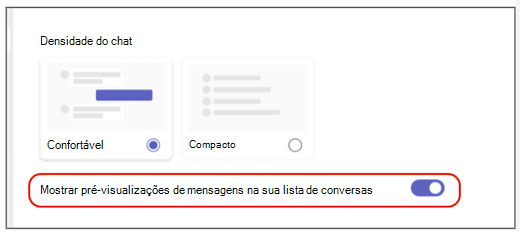Alterar o espaçamento das suas mensagens de chat no Microsoft Teams
Consoante o tamanho do monitor e a preferência de visualização, poderá querer alterar a quantidade de espaçamento que aparece nas mensagens de chat. Quer pretenda otimizar a visualização de mais texto ao mesmo tempo ou ler menos texto num nível mais confortável, o Teams permite-lhe personalizar a densidade do chat de acordo com as suas necessidades.
Mostrar mais texto no modo compacto
Por predefinição, a densidade do chat está definida como modo confortável, mas se quiser ver mais texto, pode alterá-lo nas suas definições.
-
No canto superior direito do Teams, selecione Definições e muito mais



-
Em Densidade do chat, selecione Compactar.
As suas mensagens de chat serão agora mais condensadas, com menos espaço entre as mensagens. Também verá uma vista mais compactada da sua lista de conversas, com as pré-visualizações de mensagens ocultadas por predefinição no modo compacto.
Mostrar mais espaço no modo confortável
Se quiser voltar ao modo confortável, siga os passos abaixo:
-
No canto superior direito do Teams, selecione Definições e muito mais



-
Em Densidade do chat, selecione Confortável.
Agora verá mais espaço entre as mensagens. Também verá que a sua lista de conversas tem pré-visualizações de mensagens apresentadas por predefinição no modo confortável.
Mostrar ou ocultar pré-visualizações de mensagens
As pré-visualizações de mensagens são apresentadas na lista de conversas por predefinição no modo confortável e ocultadas por predefinição no modo compacto. Para personalizar a sua lista de conversas independentemente da densidade de chat que escolher, pode mostrar ou ocultar pré-visualizações de mensagens ao seguir estes passos:
-
No canto superior direito do Teams, selecione Definições e muito mais



-
Ative ou desative o botão de alternar junto a Mostrar pré-visualizações de mensagens na sua lista de conversas.